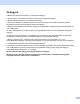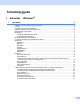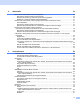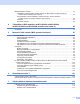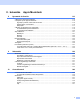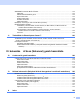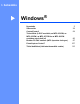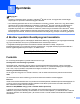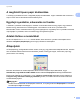SZOFTVER HASZNÁLATI ÚTMUTATÓ DCP-felhasználók számára; ez a dokumentáció mind MFC, mind DCP típusokhoz készült. Ahol a használati útmutatóban „MFC” szerepel, az a „DCP”-re és az „MFC”-re is vonatkozik.
Védjegyek A Brother logo a Brother Industries, Ltd. bejegyzett védjegye. A Multi-Function Link a Brother International Corporation bejegyzett védjegye. A Brother a Brother Industries, Ltd. bejegyzett védjegye. A Microsoft, a Windows, a Windows Server és az Internet Explorer a Microsoft Corporation Egyesült Államokban és/vagy más országokban bejegyzett védjegye. A Windows Vista a Microsoft Corporation bejegyzett védjegye illetve védjegye az Egyesült Államokban és más országokban.
Tartalomjegyzék I. bekezdés 1 Nyomtatás Windows® 2 A Brother nyomtató illesztőprogram használata ........................................................................................2 Funkciók ....................................................................................................................................................2 A megfelelő típusú papír kiválasztása .......................................................................................................
2 Szkennelés 34 Dokumentum szkennelése a TWAIN meghajtóval ..................................................................................34 Dokumentum beszkennelése a számítógépbe..................................................................................34 Előzetes szkennelés egy szkennelni kívánt rész kivágásához..........................................................36 Beállítások a Szkenner beállítás párbeszédablakban .......................................................................
KÉSZÜLÉK BEÁLLÍTÁSOK.....................................................................................................................82 Távbeállítás (A DCP modellek, az MFC-253CW, az MFC-255CW, az MFC-257CW és az MFC-295CN esetében nem érhető el)......................................................................................83 Gyorstárcsázás (A DCP modelleken, az MFC-253CW-n, az MFC-255CW-n, az MFC-257CW-n és az MFC-295CN-n nem érhető el) ...........................................................
II. bekezdés 8 Apple Macintosh Nyomtatás és faxolás 116 A Macintosh számítógép beállítása .......................................................................................................116 A megfelelő típusú papír kiválasztása ...................................................................................................116 Egyidejű nyomtatás, szkennelés és faxolás ....................................................................................116 Adatok törlése a memóriából.............
SZKENNELÉS EGYEDI BEÁLLÍTÁSSAL .............................................................................................152 Fájltípusok .......................................................................................................................................153 Felhasználó által beállított gomb .....................................................................................................153 Képbe szkennelés .............................................................................
I.
1 Nyomtatás 1 1 Megjegyzés • A képernyő felvételek ebben a részben a Windows® XP-ből vannak. A megjelenítés a számítógép képernyőjén az operációs rendszertől függően változhat. • Ha a számítógépet tűzfal védi és nem tud hálózaton keresztül nyomtatni, szkennelni, vagy faxot küldeni, szükséges lehet a tűzfal beállítások módosítása. Ha Windows® Firewall-t használ és feltelepítette az MFL-Pro Suite programot a CD-ROM-ról, a szükséges Tűzfal beállítások már megtörténtek.
Nyomtatás A megfelelő típusú papír kiválasztása 1 1 A minőségi nyomtatáshoz fontos a megfelelő papírtípus kiválasztása. A papír vásárlása előtt olvassa el a Papírról című részt a Használati útmutató kézikönyvben. Egyidejű nyomtatás, szkennelés és faxolás 1 A készülék nyomtathat a számítógépről, miközben a memóriából faxot küld vagy fogad, vagy miközben beszkennel egy dokumentumot a számítógépbe. A fax küldése nem áll le PC nyomtatás során.
Nyomtatás A készülék állapotának ellenőrzése 1 1 Miután elindítja a számítógépet, az Állapotjelző ikon megjelenik a feladatkezelőn. A zöld ikon jelzi a normális készenléti állapotot. A sárga ikon figyelmeztetést jelent. A piros ikon azt jelzi, hogy hiba történt. Két helyen jelenítheti meg az Állapotjelző lehetőséget a számítógépen — a feladatkezelőn vagy az asztalon.
Nyomtatás Nyomtató illesztőprogram beállítások 1 1 Amikor a számítógépről nyomtat, az alábbi nyomtató beállításokat változtathatja meg: Médiatípus/Minőség (sebesség) Papírméret Oldalelrendezés Színbeállítások Léptékbeállítás Vízjel Használata Nyomtatás dátuma és ideje A nyomtató illesztőprogram beállításainak elérése a b 1 Az alkalmazásban kattintson a Fájl, majd a Nyomtatás menüpontra.
Nyomtatás Alapvető fül 1 1 1 5 2 3 4 a Válassza ki a Lassan száradó papír, Médiatípus és a Minőség lehetőségek beállításait (1). Megjegyzés Jelölje be a Lassan száradó papír opciót, ha normál papírra nyomtat, amelyen a tinta lassan szárad. Ez a beállítás kissé elmosódott szöveghez vezethet.
Nyomtatás Médiatípus 1 1 A legjobb nyomtatási eredményhez a meghajtóban válassza ki a használt adathordozót. A készülék a kiválasztott adathordozó típusától függően másként nyomtat. Sima papír Tintasugaras nyomtatóhoz készült papír Brother BP71 fotópapír Brother BP61 fotópapír Egyéb fotópapír Írásvetítő-fólia Minőség 1 A minőség kiválasztásával beállíthatja a nyomtatási felbontást.
Nyomtatás Gyors 1 A leggyorsabb nyomtatási mód a legkevesebb festék felhasználásával. Ezt használja nagy mennyiségű dokumentum vagy ellenőrizendő dokumentum nyomtatására.
Nyomtatás Színmód 1 A szín beállítása úgy történik, hogy az minél inkább megfeleljen a számítógép monitorján látható színeknek. Természetes: Fényképekhez használható. A szín beállítása úgy történik, hogy a nyomtatott színek természetesebbek legyenek. Eleven: Üzleti grafikákhoz, például táblázatokhoz, grafikonokhoz és szöveghez használható. A szín beállítása úgy történik, hogy a nyomtatott színek élénkebbek legyenek.
Nyomtatás Másolatok 1 1 A Másolatok opcióval beállíthatja a nyomtatandó példányszámot (1 - 999). Egyeztetés 1 Az Egyeztetés bejelölésével, a dokumentumból egy teljes példány készül, majd a beállított másolatok számának megfelelően újra sor kerül a nyomtatásra. Ha az Egyeztetés nincs bejelölve, akkor minden oldalból a beállított példányszámnak megfelelő számú másolat készül, mielőtt sor kerülne a dokumentum következő oldalának nyomtatására.
Nyomtatás Haladó fül 1 1 1 2 3 4 5 6 7 8 a b c Válassza ki a Színes/Szürkeárnyalat (1) megfelelő beállítását. Ha csökkenteni szeretné a tintafogyasztást, jelölje ki a Festéktakarékos mód (2) elemet. (A DCP-395CN, a DCP-593CW, a DCP-595CW, a DCP-597CW, az MFC-495CW és az MFC-795CW esetében) Válassza ki a Léptékbeállítás (3) megfelelő beállítását. Válassza a Kikapcsol opciót, ha a dokumentumot úgy kívánja nyomtatni, ahogy megjelenik a képernyőn.
Nyomtatás e f g Nyomtathat egy logót vagy szöveget a dokumentumra Vízjelként (5). Választhat a beállított vízjelek közül, vagy felhasználhat egy saját bitmap fájlt vagy szöveges fájlt. 1 Kattintson az Egyéb nyomtatóopciók gombra a további nyomtató funkciók beállításához (6). Kattintson az OK lehetőségre a kiválasztott beállítások alkalmazásához. Az alapértelmezett beállításokhoz való visszatéréshez, kattintson az Alapértelmezett (7), majd az OK lehetőségre (8).
Nyomtatás Színbeállítások 1 1 Kattintson a Színbeállítások gombra a nyomtató beállításainak megjelenítéséhez.
Nyomtatás Színfokozás 1 1 Ez a funkció elemzi a képet, és javítja annak élességét, fehéregyensúlyát és színsűrűségét. Ez a folyamat több percig tarthat, a kép méretétől és a számítógép teljesítményétől függően. Színsűrűség Beállítja a szín teljes mennyiségét a képben. Növelheti vagy csökkentheti a szín mennyiségét, hogy javítsa egy fakó vagy életlen kép minőségét. Fehéregyensúly Módosítja a kép fehér részeinek árnyalatát.
Nyomtatás Festéktakarékos mód (A DCP-395CN, az MFC-495CW, a DCP-593CW, a DCP-595CW, a DCP-597CW és az MFC-795CW esetében) 1 1 Ha a Festéktakarékos mód lehetőséget választja, a gép világosabban nyomtat, és kiemeli a képek körvonalait. A megtakarított tinta mennyisége a kinyomtatott dokumentumok típusától függ. A Festéktakarékos mód miatt előfordulhat, hogy a nyomat másképp fog kinézni, mint a számítógép monitorján. Festéktak. mód: Ki Festéktak.
Nyomtatás Vízjelbeállítások 1 1 Kattintson a Vízjelbeállítások gombra a vízjelbeállítások megváltoztatásához. Kiválaszthat egy vízjelet, és megváltoztathatja annak méretét és helyzetét az oldalon. Ha új vízjelet kíván hozzáadni, akkor kattintson az Új gombra, majd válassza a Szöveg használata vagy a Bittérképfájl használata lehetőséget.
Nyomtatás Helyzet 1 1 E beállítással szabályozhatja a vízjel elhelyezkedését az oldalon. Átlátszó 1 Jelölje be az Átlátszó opciót a vízjelnek a dokumentum háttereként történő nyomtatásához. Ha ez az opció nincs bejelölve, a vízjel nyomtatása a dokumentumra történik. Szöveggel egyvonalban 1 Jelölje be a Szöveggel egyvonalban opciót, ha a vízjelnek csak a körvonalait kívánja nyomtatni. Cím 1 Válassza a Bizalmas, Másolás vagy Vázlat szót, mint címet, vagy írja be a kívánt címet a mezőbe.
Nyomtatás Egyéb nyomtatóopciók 1 1 Kattintson az Egyéb nyomtatóopciók gombra a további nyomtató funkciók beállításához: Megjegyzés Ebben a részben megjelenített képernyő a készüléktől függ.
Nyomtatás Nyomtatás dátuma és ideje 1 1 Ha bekapcsolja a Nyomtatás dátuma és ideje funkciót, a készülék a számítógép rendszerórája alapján rányomtatja a dátumot és az időt a dokumentumra. Jelölje be a Nyomtatás dátuma és ideje jelölőnégyzetet a Dátum, Idő, Betűkészlet és pozíció módosításához. Ha hátteret is kíván használni a Dátum és Idő nyomtatásánál, válassza az Átlátszatlan opciót. Ha az Átlátszatlan van kiválasztva, a Szín gombra kattintva megváltoztathatja a Dátum és Idő hátterének színét.
Nyomtatás Fotópapír-tálca súgója (A DCP-395CN, az MFC-495CW, a DCP-593CW, a DCP-595CW, a DCP-597CW és az MFC-795CW esetében) 1 1 Állítsa a Fotópapír-tálca súgója beállítást Bekapcsol értékre, hogy megjelenjenek a súgó azzal kapcsolatos utasításai, hogy hogyan kell használni a fotópapírtálcát a Fénykép, a Fénykép L vagy Képeslap 1 papír kiválasztása esetén.
Nyomtatás Adatátviteli mód módosítása 1 1 Az Adatátviteli mód módosítása funkció segítségével kiválaszthatja a nyomtatási adatok átvitelének módját, és ezáltal javíthatja a nyomtatás minőségét vagy sebességét. Ajánlott beállítás Válassza az Ajánlott beállítás lehetőséget az általános használathoz. Javított nyomtatási minőség Válassza a Javított nyomtatási minőség opciót a jobb nyomtatási minőség érdekében. A nyomtatási sebesség némileg csökkenhet, a nyomtatott adatoktól függően.
Nyomtatás Speciális színbeállítások 1 1 A Féltónus-minta és a Monitornak megfelelő lehetőségekkel további jellemzőket módosíthat a szín beállításain. Féltónus-minta A készülék két módszert használhat (Szétoszlatás vagy Összemosás) a pontok rendezéséhez a féltónusok megjelenítése során. Előre meghatározott minták közül választhatja ki a dokumentumnak megfelelő beállítást. • Szétoszlatás A pontok elrendezése a féltónusok létrehozásához véletlenszerűen történik.
Nyomtatás Nyomtatási sorrend 1 1 Választhatja az Összes oldal nyomtatása, Páratlan oldalak nyomtatása vagy a Páros oldalak nyomtatása lehetőségeket. Összes oldal nyomtatása Ezzel minden oldalt kinyomtat. Páratlan oldalak nyomtatása Ezzel csak a páratlan számú oldalakat nyomtatja. Páros oldalak nyomtatása Ezzel csak a páros számú oldalakat nyomtatja.
Nyomtatás Nyomtatás a papír mindkét oldalára 1 1 Az alábbi lépések azt ismertetik, hogy miként nyomtathat a papír mindkét oldalára a Páratlan oldalak nyomtatása és a Páros oldalak nyomtatása beállításokkal. Ha egy 10 oldalas dokumentumot szeretne 5 papírlapra kinyomtatni, úgy kell megadnia a nyomtatóillesztőprogram beállításait, hogy a készülék először a páratlan oldalakat nyomtassa ki fordított sorrendben (9., 7., 5., 3., 1. oldal), majd a páros oldalakat nyomtassa ki normál sorrendben (2., 4., 6., 8.
Nyomtatás Támogatás 1 1 A Támogatás ablak az illesztőprogram verziószámát és a beállítási információkat mutatja. Ezenkívül hivatkozás található a Brother Solutions Center és az Eredeti készlet weboldala lehetőségekre.
Nyomtatás Brother Solutions Center 1 A Brother Solutions Center honlapon részletes információkat talál a Brother termékekről, beleértve a GYIK-et (Gyakran Ismételt kérdések), a használati útmutatókat, valamint a készülék illesztőprogramfrissítéseit és különféle tanácsokat. Eredeti készlet weboldala Az Eredeti készlet weboldala tájékoztatja a Brother eredeti készleteiről. Beállítás ellenőrzése Ezzel ellenőrizheti pillanatnyi meghajtóbeállításait.
Nyomtatás A REALLUSION FaceFilter Studio alkalmazását fénykép nyomtatásra használhatja 1 1 A FaceFilter Studio egyszerűen használható alkalmazás a fényképek szegély nélküli nyomtatására. A FaceFilter Studio segítségével szerkesztheti is fényképei adatait. Olyan fénykép-effektusokat használhat, mint a vörösszemhatás csökkentése vagy a fokozottan élethű bőrszín. A FaceFilter Studio használatához fel kell telepítenie a FaceFilter Studio alkalmazást a készülékhez mellékelt CD-ROM-ról.
Nyomtatás A FaceFilter Studio elindítása bekapcsolt Brother készülék esetén 1 1 a Amikor először indítja el a FaceFilter Studio-t, és a Brother készülék be van kapcsolva és csatlakoztatva van a számítógéphez, a FaceFilter Studio észleli a Brother készüléket, és a következő ablak jelenik meg. b Ez az ablak jelenik meg, miután a Continue (Folytatás) gombra kattint az a lépésben. A FaceFilter Studio készen áll a teljes körű használatra.
Nyomtatás A FaceFilter Studio elindítása kikapcsolt Brother készülék esetén 1 1 a Amikor először indítja el a FaceFilter Studio-t, és a Brother készülék ki van kapcsolva vagy nincs csatlakoztatva a számítógéphez, a következő ablak jelenik meg. b Kattintson a Detect (Keresés) pontra az a lépésben, és az alábbi ablak jelenik meg. Kapcsolja be Brother készülékét és ellenőrizze csatlakozását a számítógéppel, majd kattintson az Igen pontra.
Nyomtatás e Miután a pipára kattint a d lépésben, a FaceFilter Studio korlátozott funkciókkal elindul. A Print (Nyomtatás) ikon a felső menüben szürke, és a Nyomtatás funkció nem használható. 1 Megjegyzés • Amikor a FaceFilter Studio korlátozott funkciókkal indul el, a kép fájl vízjellel kerül mentésre. • A FaceFilter Studio elindításáról minden funkcióval, lásd: A FaceFilter Studio elindítása bekapcsolt Brother készülék esetén című részt a(z) 28. oldalon!.
Nyomtatás Kép nyomtatása 1 1 a Kattintson az Megnyitás ikonra a kép fájl kiválasztásához. b Kattintson a Nyomtatás ikonra a felső menüszalagon a nyomtatási kép mozgatásához. c Kattintson a Nyomtatás ikonra a bal oldalon a nyomtatási beállítások párbeszédablak megnyitásához.
Nyomtatás d Válassza a Paper Size (Papírméret), Paper Source (Papírforrás), Orientation (Oldalbeállítás), Copies (Másolatok száma), Scaling (Léptékbeállítás) és a Printing Area (Nyomtatási terület) lehetőségeket. 1 Megjegyzés Ha keret nélküli fényképet kíván nyomtatni, akkor válassza a Full Page Photo (Fotó egész oldalon) lehetőséget a Scaling (Léptékbeállítás) részben, és a keret nélküli papír lehetőséget a Paper Size (Papírméret) részben.
Nyomtatás Vörös szem kijavítása 1 A Red-eye Reduction (Vörös szem kijavítása) funkció segítségével kijavíthatja a fotón lévő vörös szemeket. a b Nyissa meg a kép fájlt. Kattintson a Red-eye Reduction (Vörös szem kijavítása) kijavításához. ikonra a vörös szemek automatikus c Az Auto Red eye Detection (Automatikus vörös szem észlelés) funkció megkeresi a vörös szemeket a képen, és szaggatott kerettel megjelöli azokat.
2 Szkennelés 2 A szkennelési műveletek és az illesztőprogramok az Ön operációs rendszerétől függően változnak. A készülék a dokumentumok szkenneléséhez az alkalmazásokból TWAIN-kompatibilis illesztőprogramot használ. 2 (Windows® XP/Windows Vista®) Két szkenner illesztőprogram került telepítésre. Egy TWAIN-kompatibilis szkenner-illesztőprogram (lásd: Dokumentum szkennelése a TWAIN meghajtóval című részt a(z) 34.
Szkennelés c Kattintson a Fájl, majd a Szkennelés vagy fénykép beolvasása lehetőségre. Kattinthat a Szkennelés vagy fénykép beolvasása gombra is. Ekkor a képernyő bal oldalán megjelenik a Szkennelés vagy fénykép beolvasása panel. d e Kattintson a Kijelölés gombra. f Ellenőrizze a Szkenner párbeszédpanelének megjelenítése lehetőséget a Szkennelés vagy fénykép beolvasása panelen. g Kattintson a Szkennelés elemre.
Szkennelés Előzetes szkennelés egy szkennelni kívánt rész kivágásához 2 Megtekintheti az előképet és kivághatja a nem kívánt részeket szkennelés előtt, az Előkép gomb segítségével. Amikor elégedett az előképpel, kattintson a Start gombra a Szkenner beállítás párbeszédablakban a kép szkenneléséhez. 2 a Kövesse a a - g lépéseket a Dokumentum beszkennelése a számítógépbe című részt a(z) 34. oldalon!.
Szkennelés e Helyezze be újra a dokumentumot. Megjegyzés Ugorja át ezt a lépést, ha a dokumentumot a szkenner üvegére helyezte a(z) a lépésben. 2 f Kattintson a Start elemre. Ez alkalommal csak a dokumentum kiválasztott része jelenik meg a PaperPort™ 11SE ablakban (vagy a felhasznált alkalmazás ablakában). g A PaperPort™ 11SE ablakban a rendelkezésre álló opciók segítségével feldolgozhatja a képet.
Szkennelés Szkennelési Típus 2 Fekete & fehér Szöveghez vagy vonalrajzokhoz használható. 2 Szürke (Hibás Szétosztás) Fényképekhez vagy grafikához használható. (A Hibás szétosztás egy módszer szimulált szürke képek létrehozására valódi szürke pontok használata nélkül. A fekete pontok speciális mintába rendeződnek, ami szürke hatást kelt.) Valódi szürke Fényképekhez vagy grafikához használható. Ez a mód pontosabb, mivel 256 szürke árnyalatot használ.
Szkennelés Kontraszt 2 Növelheti vagy csökkentheti a kontraszt szintet a csúszka jobbra vagy balra mozgatásával. A növelés a kép sötét és világos területeit emeli ki, míg a csökkentés több részletet jelenít meg a szürke területeken. A Kontraszt beállításához be is írhat egy számot a mezőbe. 2 Megjegyzés A Kontraszt beállítás csak akkor használható, ha a Szkennelési Típus lehetőséget Szürke (Hibás Szétosztás) vagy Valódi szürke értékre állítja.
Szkennelés Egyéni Ha az Egyéni méretet választja, megjelenik az Egyéni Dokumentum Méret párbeszédablak. 2 Választhat a „mm” és „inch” mértékegységek közül a Szélesség és Magasság beállításához. Megjegyzés A képernyőn láthatja a kiválasztott papír méretet. • Szélesség: a szkennelési terület szélessége. • Magasság: a szkennelési terület magassága. • Adat Méret: megközelítőleg mutatja a fájlméretet Bitmap formátumban.
Szkennelés Dokumentum szkennelése a WIA meghajtóval (Windows® XP/Windows Vista®) 2 2 WIA kompatibilis 2 Windows® XP/Windows Vista® rendszerben a Windows® Imaging Acquisition (WIA) programot is kiválaszthatja a képek beolvasásakor. Beszkennelhet képeket közvetlenül a Brother készülékhez mellékelt PaperPort™ 11SE programmal, vagy a WIA vagy TWAIN szkennelést támogató alkalmazásokba is közvetlenül szkennelhet. Dokumentum beszkennelése a számítógépbe 2 Két módon lehet beszkennelni egy teljes oldalt.
Szkennelés h Szükség esetén végezze el az alábbi beállításokat a Szkenner beállítás párbeszédablakban: 2 1 2 3 4 1 2 3 4 i j k l Papírforrás Képtípus Digitalizált kép minőségének beállítása Oldalméret Válassza a Dokumentumadagoló elemet a Papírforrás legördülő listából (1). Válassza ki a kép típusát (2). Válassza ki az Oldalméret lehetőséget a legördülő listából (4). Bizonyos speciális beállítások módosításához kattintson a Digitalizált kép minőségének beállítása elemre (3).
Szkennelés Előzetes szkennelés készítése és a kívánt rész kivágása a szkennerüveggel 2 A Villámnézet gomb segítségével előzetesen megtekinthet egy képet, és levághatja a kép szükségtelen részét. Amikor elégedett a villámnézettel, kattintson a Beolvasás gombra a Beolvasás párbeszédablakban a kép szkenneléséhez. a Kövesse a Dokumentum beszkennelése a számítógépbe című részt a(z) 41. oldalon! rész a - g lépéseit. b Válassza a Síkágy lehetőséget a Papírforrás legördülő listából (1).
Szkennelés e Nyomja le és tartsa lenyomva az egér bal gombját és húzza a kurzort a szkennelni kívánt terület felett. 2 f Bizonyos speciális beállítások módosításához kattintson a Digitalizált kép minőségének beállítása elemre (3). Megadhatja a Fényerő, Kontraszt, Felbontás és Képtípus értékeit a Speciális tulajdonságok részben. Kattintson az OK-ra miután elkészült a beállításokkal. g Kattintson a Beolvasás gombra a Szkennelés párbeszédablakban. A készülék megkezdi a szkennelést.
Szkennelés A segédprogram futtatása A segédprogram elindításához kattintson a Szkenner Segédprogram lehetőségre, amely a Start/Minden program/Brother/MFC-XXXX menü (ahol XXXX az Ön által használt típus neve)/Szkenner beállítások/Szkenner Segédprogram útvonalon érhető el. 2 Megjegyzés (Windows Vista®) Amikor a Felhasználói fiókok felügyelete képernyő jelenik meg, a következőket tegye. • Rendszergazdai jogosultsággal rendelkező felhasználó: kattintson az Engedélyezés gombra.
Szkennelés Dokumentum szkennelése a WIA meghajtóval (Windows Photo Gallery és Windows Fax és Scan felhasználók esetében) 2 Dokumentum beszkennelése a számítógépbe 2 Két módon lehet beszkennelni egy teljes oldalt. Használhatja az ADF-et (automatikus dokumentumadagolót) vagy a szkennerüveget. Ha szkennelés során az előzetes szkennelés használatával ki akarja vágni az oldal egy részét, a szkennerüveget kell használnia.
Szkennelés f Szükség esetén végezze el az alábbi beállításokat a Beolvasás párbeszédablakban: 2 1 2 3 4 5 6 7 8 1 Profil 2 Forrás 3 Papírméret 4 Színformátum 5 Fájltípus 6 Felbontás 7 Fényerő 8 Kontraszt Megjegyzés Alapértelmezésként a szkenner felbontás az 1200 dpi-os maximum értékre van beállítva. Ha nagyobb felbontással szeretne szkennelni, használja a Szkenner Segédprogramot. (Lásd: Szkenner Segédprogram című részt a(z) 44. oldalon!.
Szkennelés Előzetes szkennelés készítése és a kívánt rész kivágása szkennerüveggel 2 A Villámnézet gomb segítségével előzetesen megtekinthet egy képet, és levághatja a kép szükségtelen részét. Amikor elégedett a villámnézettel, kattintson a Beolvasás gombra a Szkennelés párbeszédablakban a kép szkenneléséhez. a Kövesse a Dokumentum beszkennelése a számítógépbe című részt a(z) 46. oldalon! rész a - e lépéseit. b c Helyezze a dokumentumot a felszínével lefelé a szkennerüvegre.
Szkennelés e Nyomja le és tartsa lenyomva az egér bal gombját és húzza a kurzort a szkennelni kívánt terület felett. 2 f Kattintson a Beolvasás gombra a Szkennelés párbeszédablakban. A készülék megkezdi a szkennelést. Ez alkalommal csak a dokumentum kiválasztott része jelenik meg az alkalmazás ablakában.
Szkennelés A NUANCE™ által gyártott OCR funkcióval rendelkező ScanSoft™ PaperPort™ 11SE program használata 2 2 Megjegyzés A ScanSoft™ PaperPort™ 11SE csak a Windows® 2000 (SP4 vagy magasabb), XP (SP2 vagy magasabb), XP Professional x64 Edition és Windows Vista® rendszereket támogatja. A Brother készülékhez járó ScanSoft™ PaperPort™ 11SE egy dokumentum-kezelő alkalmazás. A PaperPort™ 11SE segítségével megtekintheti a beszkennelt dokumentumokat.
Szkennelés Megjelenítés 2 A ScanSoft™ PaperPort™ 11SE segítségével több módon tekintheti meg a dokumentumokat: A Desktop (asztali) nézet a kiválasztott mappa elemeit miniatűr (vagyis az asztal vagy mappa egyes elemeit bemutató kisméretű kép) vagy ikon formájában jeleníti meg. Láthatja a PaperPort™ 11SE elemeit (MAX fájlok) és a nem a PaperPort™ 11SE-hez tartozó elemeket (más alkalmazásokkal létrehozott fájlok). Minden grafikus fájl (PaperPort™ 11SE's *.
Szkennelés Az elemek mappákba rendezése 2 A PaperPort™ 11SE könnyen kezelhető fájlkezelő rendszere segít az elemek rendezésébe. A fájlkezelő rendszer mappákból és Desktop (asztali) nézetben megjelenített elemekből áll. Az elemek lehetnek PaperPort™ 11SE elemek vagy nem-PaperPort™ 11SE elemek: 2 A mappák „fastruktúrába” vannak rendezve a Mappa nézetben. Ebben a részben kiválaszthatja a megfelelő mappákat, és megtekintheti a mappákban lévő elemeket Desktop nézetben.
Szkennelés Elemek importálása más alkalmazásból 2 A szkennelés mellett, a PaperPort™ 11SE-be több módon is importálhat elemeket, és átalakíthatja azokat PaperPort™ 11SE (MAX) fájlokká: 2 A Desktop nézetbe más programból, például a Microsoft® Excel alkalmazásból is beolvashat elemeket, majd kinyomtathatja őket. Importálhat más formátumban mentett fájlokat, például Windows® Bitmap (BMP) vagy Tagged Image File Format (TIFF).
3 ControlCenter3 3 Megjegyzés • A ControlCenter3-ban elérhető funkciók a készülék típusától függően eltérőek lehetnek. • Ha a számítógépet tűzfal védi és nem tud egyes ControlCenter3 funkciókat használni, szükséges lehet a tűzfal beállítások módosítása. Ha Windows® tűzfalat használ és az MFL-Pro Suite-ot CD-ROM-ról telepítette, akkor a szükséges tűzfalbeállítások már létrejöttek. További információkat lásd: Tűzfal beállításai (hálózatot használók esetén) című részt a(z) 110. oldalon!.
ControlCenter3 Modern 3 7 8 1, 2 3 3 4 5 6 Klasszikus 7 3 8 1 2 3 4 5 6 Megjegyzés • Ahhoz, hogy kiválaszthasson egy másik csatlakoztatott típust a Modell legördülő listából, a számítógépre telepíteni kell az adott típusnak megfelelő MFL-Pro Suite szoftvert. • A Modern felhasználói interfészhez telepíteni kell az Adobe® Flash® Player 8-as vagy újabb verzióját. Ha nem rendelkezik Flash® Player 8-cal, vagy újabb verzióval, egy átirányítás segítségével letöltheti a legújabb Flash® Player-t.
ControlCenter3 Felhasználói interfész átkapcsolása 3 A ControlCenter3-t használhatja Modern vagy Klasszikus felhasználói interfésszel. a A felhasználói interfész átkapcsolásához, kattintson a Konfiguráció gombra és válassza a BEÁLLÍTÁS majd a KÜLSŐ FELÜLET VÁLASZTÁS menüpontot. b A KÜLSŐ FELÜLET VÁLASZTÁS párbeszédablakban kiválaszthatja a kívánt felhasználói interfészt.
ControlCenter3 Szkennelés 3 Négy szkennelési opció van: Képbe szkennelés, OCR-be szkennelés, E-mailbe szkennelés és Fájlba szkennelés. Kép (Alapértelmezés: Microsoft® Paint) Segítségével közvetlenül másolhat egy oldalt bármilyen grafikai néző/szerkesztő alkalmazásba. Használandó alkalmazásként megadható a Microsoft® Paint, a Corel® Paint Shop Pro®, az Adobe® Photoshop® vagy bármely egyéb, a számítógépén lévő képszerkesztő program.
ControlCenter3 Fájl típus 3 A fájl típusok alábbi listájából választhat mappába történő mentéskor. Windows Bitmap (*.bmp) JPEG (*.jpg) TIFF (*.tif) 3 TIFF Multi-Page (*.tif) Portable Network Graphics (*.png) PDF (*.pdf) Biztonságos PDF (*.pdf) XML papír specifikáció (*.xps) Megjegyzés • Az XML papír specifikáció Windows Vista® esetén, vagy az XML papír specifikációt támogató alkalmazások futtatása esetén használható.
ControlCenter3 Automatikus kivágás (DCP-395CN, MFC-495CW, DCP-593CW, DCP-595CW, DCP-597CW és MFC-795CW esetében) 3 Ha a szkennerüvegen elhelyezett több dokumentumot szeretne beszkennelni, jelölje ki az Auto. kivágás elemet a ControlCenter Kialakítás párbeszédablakban. Ha az Auto. kivágás gombra kattint, a gép különkülön fájlokba szkenneli az egyes dokumentumokat. Ha például három dokumentumot helyez a szkennerüvegre, a gép beszkenneli azokat és három külön fájlt készít.
ControlCenter3 Kép (például: Microsoft® Paint) 3 A Képbe szkennelés funkció segítségével egy képet közvetlenül egy grafikai alkalmazásba szkennelhet be szerkesztés céljából. Az alapértelmezett beállítások megváltoztatásához, kattintson jobb gombbal a Kép gombra, kattintson a ControlCenter Kialakítás és kattintson a Szoftver gomb fülre. 3 Ha szkennelés során az előzetes szkennelés használatával ki akarja vágni az oldal egy részét, jelölje be a Lapolvasó illesztő megjelenítése négyzetet.
ControlCenter3 Törölhet egy alkalmazást, ha a Törlés gombra kattint a Szoftver gomb fülön. 3 Megjegyzés Ez a funkció az E-mailbe szkennelés és OCR-be szkennelés opcióknál is elérhető. Az ablak a funkciótól függően változhat. Ha a Biztonságos PDF lehetőséget választja a Fájl típus listában, akkor kattintson a ikonra a PDF-jelszó beállítása párbeszédablak megnyitásához. Adja meg a jelszót a Jelszó és a Jelszú újbóli beírása szövegdobozban, majd kattintson az OK gombra.
ControlCenter3 OCR (Szövegfeldolgozó program) 3 Az OCR-be szkennelés beszkennel egy dokumentumot és szöveggé alakítja azt. Ez a szöveg kedvenc szövegfeldolgozó szoftverével szerkeszthető. Az OCR-be szkennelés konfigurálásához kattintson a jobb egérgombbal az OCR gombra, majd a ControlCenter Kialakítás lehetőségre, és ott a Szoftver gomb fülre. 3 A szövegszerkesztő alkalmazás megváltoztatásához, válassza ki a megfelelő szövegszerkesztő alkalmazást a Cél alkalmazás legördülő listából.
ControlCenter3 E-mail 3 Az E-mailbe szkennelés segítségével beszkennelhet egy dokumentumot az alapértelmezett E-mail alkalmazásba, így a szkennelt anyagot csatolva elküldheti. Az alapértelmezett E-mail alkalmazás vagy csatolmány fájltípus módosításához kattintson a jobb egérgombbal az E-mail gombra, majd kattintson a ControlCenter Kialakítás lehetőségre, végül a Szoftver gomb fülre.
ControlCenter3 Fájl 3 A Fájlba szkennelés gomb segítségével egy a merevlemezen lévő mappába szkennelhet be egy képet, a fájlmellékletek listában felsorolt fájl típusok egyikében. A fájltípus, mappa és fájlnév beállításához kattintson a jobb egérgombbal a Fájl gombra, kattintson a ControlCenter Kialakítás lehetőségre, majd a Szoftver gomb fülre. 3 Megváltoztathatja a fájl nevét. Írja be a dokumentumhoz használni kívánt fájlnevet (100 karakterig) a Fájl neve mezőben.
ControlCenter3 SZKENNELÉS EGYEDI BEÁLLÍTÁSSAL 3 A SZKENNELÉS EGYEDI BEÁLLÍTÁSSAL opció lehetővé teszi az egyedi szkennelési beállítások létrehozását. Ha a Modern felhasználói felületet használja, helyezze a kurzort a d fölé és kattintson az Egyéni opcióra. Egy gomb egyéni felhasználásához kattintson a jobb gombbal a megfelelő gombra és kattintson a ControlCenter Kialakítás. Négy opció van: Képbe szkennelés, OCR-be szkennelés, E-mailbe szkennelés és Fájlba szkennelés.
ControlCenter3 Fájl típus 3 A fájl típusok alábbi listájából választhat mappába történő mentéskor. Windows Bitmap (*.bmp) JPEG (*.jpg) TIFF (*.tif) 3 TIFF Multi-Page (*.tif) Portable Network Graphics (*.png) PDF (*.pdf) Biztonságos PDF (*.pdf) XML papír specifikáció (*.xps) Megjegyzés • Az XML papír specifikáció Windows Vista® esetén, vagy az XML papír specifikációt támogató alkalmazások futtatása esetén használható.
ControlCenter3 Automatikus kivágás (DCP-395CN, MFC-495CW, DCP-593CW, DCP-595CW, DCP-597CW és MFC-795CW esetében) 3 Ha a szkennerüvegen elhelyezett több dokumentumot szeretne beszkennelni, jelölje ki az Auto. kivágás elemet a ControlCenter Kialakítás párbeszédablakban. Ha az Auto. kivágás gombra kattint, a gép különkülön fájlokba szkenneli az egyes dokumentumokat. Ha például három dokumentumot helyez a szkennerüvegre, a gép beszkenneli azokat és három külön fájlt készít.
ControlCenter3 Felhasználó által beállított gomb egyedi beállítása 3 Egyedi gombok kialakításához kattintson a jobb egérgombbal, majd kattintson a ControlCenter Kialakítás gombra a beállítás ablak megtekintéséhez. Képbe szkennelés 3 3 Általános fül Egy gomb nevének létrehozásához adja meg a nevet a Kérem, hogy írjon be az Egyedi Gombnak egy nevet. szövegdobozba (maximum 30 karaktert használhat). Válassza ki a szkennelés típusát a Szkennelés mezőben.
ControlCenter3 Beállítások fül Adja meg a Cél alkalmazás, Fájl típus, Felbontás, Szkennelés típus, Papírméret, Lapolvasó illesztő megjelenítése, Fényerősség és Konfiguráció beállításokat. 3 Ha a Biztonságos PDF lehetőséget választja a Fájl típus listában, akkor kattintson a ikonra a PDF-jelszó beállítása párbeszédablak megnyitásához. Adja meg a jelszót a Jelszó és a Jelszú újbóli beírása szövegdobozban, majd kattintson az OK gombra.
ControlCenter3 OCR-be szkennelés 3 Általános fül Egy gomb nevének létrehozásához adja meg a nevet a Kérem, hogy írjon be az Egyedi Gombnak egy nevet. szövegdobozba (maximum 30 karaktert használhat). Válassza ki a szkennelés típusát a Szkennelés mezőben. 3 Beállítások fül Adja meg a Cél alkalmazás, Fájl típus, OCR szoftver, Optikai karakterfelismerés nyelve, Felbontás, Szkennelés típus, Papírméret, Lapolvasó illesztő megjelenítése, Fényerősség és Konfiguráció beállításokat.
ControlCenter3 E-mailbe szkennelés 3 Általános fül Egy gomb nevének létrehozásához adja meg a nevet a Kérem, hogy írjon be az Egyedi Gombnak egy nevet. szövegdobozba (maximum 30 karaktert használhat). Válassza ki a szkennelés típusát a Szkennelés mezőben. 3 Beállítások fül Adja meg az E-mail alkalmazás, Fájl típus, Felbontás, Szkennelés típus, Papírméret, Lapolvasó illesztő megjelenítése, Fényerősség és Konfiguráció beállításokat.
ControlCenter3 Fájlba szkennelés 3 Általános fül Egy gomb nevének létrehozásához adja meg a nevet a Kérem, hogy írjon be az Egyedi Gombnak egy nevet. szövegdobozba (maximum 30 karaktert használhat). Válassza ki a szkennelés típusát a Szkennelés mezőben. 3 Beállítások fül Válassza ki a fájl formátumát a Fájl típus legördülő listából. Elmentheti a fájlt egy alapértelmezett mappába, ami a Rendeltetési hely mappa mezőben látható, vagy kiválaszthatja a kívánt mappát a ikonra kattintva.
ControlCenter3 PHOTOCAPTURE 3 Ezek a gombok felhasználhatók fájlok vagy mappák megnyitásához vagy másolásához a készülékhez csatlakoztatott memóriakártyáról vagy USB Flash memóriáról. PCC mappa nyitása Lehetővé teszi a memóriakártyán vagy az USB Flash memórián tárolt fájlok és mappák megjelenítését. (Lásd A PhotoCapture Center™ használata című részt a(z) 108. oldalon!.) 3 Másolás PCC-ről Lehetővé teszi a memóriakártyán vagy az USB Flash memórián lévő fájlok számítógépre történő másolását.
ControlCenter3 Másolás PCC-ről 3 A Másolás PCC-ről gomb lehetővé teszi a memóriakártyán vagy az USB Flash memórián lévő fájlok egy merevlemezen lévő mappába történő másolását. A rendeltetési hely mappa vagy más beállítások megváltoztatásához, kattintson a jobb gombbal a gombra, kattintson a ControlCenter Kialakítás és végezze el a kívánt beállításokat a fájl másoláshoz. 3 A másolás mappa létrehozása 3 Új mappa létrehozás dátum és a hónap alapján Az alapértelmezett beállítás: Dátum.
ControlCenter3 A másolás mappa létrehozása 3 Új mappa létrehozás dátum és a hónap alapján Az alapértelmezett beállítás: Dátum. Létrejön egy másolat mappa, amelynek neve az eredeti fájl létrehozásának dátumából ered. A másolat mentése ezután ebbe a mappába történik. Ha például 2009. október 8-án másolatot készít egy eredeti fájlról, a másolat a 08102009 nevű mappába fog kerülni. Mappa szerkezet 3 A másolatot az eredetinek megfelelő mappa szerkezettel menti el, nem hoz létre új mappákat.
ControlCenter3 A mappa beállítások megváltoztatásához, kattintson a jobb gombbal a gombra, és végezze el a kívánt másolási beállításokat. 3 A másolás mappa létrehozása 3 Új mappa létrehozás dátum és a hónap alapján Az alapértelmezett beállítás: Dátum. Létrejön egy másolat mappa, amelynek neve az eredeti fájl létrehozásának dátumából ered. A másolat mentése ezután ebbe a mappába történik. Ha például 2009. október 8-án másolatot készít egy eredeti fájlról, a másolat a 08102009 nevű mappába fog kerülni.
ControlCenter3 MÁSOLÁS 3 Segítségével a számítógépével és bármely nyomtató illesztőprogrammal jobb minőségű másolást hajthat végre. Beszkennelhet egy oldalt és másolatokat készíthet a gép nyomtató illesztőprogramjának bármely funkciójával, illetve a másolás kimenetét a számítógépen telepített bármely standard nyomtató illesztőprogramra irányíthatja, beleértve a hálózati nyomtatókat is. Akár négy gombbal konfigurálhatja kedvenc beállításait.
ControlCenter3 A nyomtató illesztőprogram beállítások párbeszédablakban, beállíthatja a speciális beállításokat a nyomtatáshoz. 3 Megjegyzés • Minden másolás gombot be kell állítania, mielőtt azokat használhatná. • A Nyomtatás opciók ablak a nyomtató típusától függően változhat.
ControlCenter3 PC-FAX (csak MFC-típusok esetén) 3 A PC-FAX opció segítségével faxot küldhet és fogadhat. Beállíthatja a címjegyzéket és módosíthat egyes általános beállításokat. Ezekkel a gombokkal faxot küldhet és fogadhat a Brother PC-FAX alkalmazás segítségével. Küldés 3 Segítségével a bemásolt oldalt vagy dokumentumot számítógépéről a Brother PC-FAX szoftverrel automatikusan elküldheti fax formájában. (Lásd PC-FAX-küldés című részt a(z) 87. oldalon!.
ControlCenter3 Küldés 3 A Küldés gomb segítségével beszkennelhet egy dokumentumot, és automatikusan elküldheti fax formájában a számítógépéről a Brother PC-FAX szoftverrel. (Lásd PC-FAX-küldés című részt a(z) 87. oldalon!.) A Küldés beállítások módosításához, kattintson a jobb gombbal a Küldés gombra, és kattintson a ControlCenter Kialakítás lehetőségre. Módosíthatja a Felbontás, Szkennelés típus, Papírméret, Lapolvasó illesztő megjelenítése, Fényerősség és Konfiguráció beállításokat.
ControlCenter3 Ha fut a PC-FAX szoftver, a Fogadott fax megjelenítés gombbal meg tudja nyitni a megjelenítő alkalmazást (PaperPort™ 11SE). 3 Megjegyzés A PC-FAX fogadó szoftver a Start menüből is elindítható. (Lásd A PC-FAX fogadási szoftver futtatása a PC-n című részt a(z) 104. oldalon!.) Címjegyzék 3 A Címjegyzék gomb segítségével, hozzáadhat, módosíthat vagy törölhet elérhetőségeket a címjegyzékben. A Címjegyzék szerkesztéséhez kattintson a Címjegyzék gombra, és megnyílik a párbeszédablak.
ControlCenter3 KÉSZÜLÉK BEÁLLÍTÁSOK 3 Segítségével módosíthat a készülék beállításain vagy a festékszinteken. Távolsági setup (Távbeállítás) (A DCP modellek, az MFC-253CW, az MFC-255CW, az MFC-257CW és az MFC-295CN esetében nem érhető el) Lehetővé teszi a Remote Setup (Távbeállítás) alkalmazás megnyitását. (Lásd Távbeállítás (A DCP modellek, az MFC-253CW, az MFC-255CW, az MFC-257CW és az MFC-295CN esetében nem érhető el) című részt a(z) 85. oldalon!.
ControlCenter3 Távbeállítás (A DCP modellek, az MFC-253CW, az MFC-255CW, az MFC-257CW és az MFC-295CN esetében nem érhető el) 3 A Távolsági setup (Távbeállítás) gomb lehetővé teszi a Remote Setup (Távbeállítás) alkalmazás ablakának megnyitását, amellyel konfigurálható a gép és a hálózat legtöbb beállítása. Megjegyzés További részletekért lásd: Távbeállítás (A DCP modellek, az MFC-253CW, az MFC-255CW, az MFC-257CW és az MFC-295CN esetében nem érhető el) című részt a(z) 85. oldalon!.
ControlCenter3 Gyorstárcsázás (A DCP modelleken, az MFC-253CW-n, az MFC-255CW-n, az MFC-257CW-n és az MFC-295CN-n nem érhető el) 3 A Gyorstárcsázás gomb segítségével megnyitható a Remote Setup (Távbeállítás) alkalmazás Gyorstárcsázás ablaka. A számítógépről könnyen tárolhatók vagy módosíthatók a gyorstárcsázási számok. 3 Tinta szint 3 A Tinta szint gomb megnyitja az Állapotjelző ablakot, amely minden patron tinta szintjét megjeleníti.
4 Távbeállítás (A DCP modellek, az MFC-253CW, az MFC-255CW, az MFC-257CW és az MFC-295CN esetében nem érhető el) 4 Távbeállítás 4 A Remote Setup (Távbeállítás) alkalmazás segítségével egy Windows® alkalmazáson keresztül konfigurálható a készülék sok beállítása. Amikor elindítja ezt az alkalmazást, készüléke beállításai automatikusan letöltődnek számítógépére és megjelennek számítógépe képernyőjén. Ha megváltoztatja a beállításokat, feltöltheti őket közvetlenül a készülékére.
Távbeállítás (A DCP modellek, az MFC-253CW, az MFC-255CW, az MFC-257CW és az MFC-295CN esetében nem érhető el) Kimásol Segítségével fájlba lehet menteni az aktuális konfigurációs beállításokat. Betölt Segítségével beolvashatók a beállítási fájlok. Megjegyzés • A Kimásol gombbal menthető a Gyorstárcsázás, illetve a gép összes beállítása.
5 Brother PC-FAX szoftver (MFC típusokra érvényes) 5 PC-FAX-küldés 5 A Brother PC-FAX funkcióval egy dokumentum fájlt a számítógépen egy alkalmazásból normál faxként küldhet el. Még a fedőlapot is csatolhatja. Csak a címzetteket kell beállítania egyénileg vagy csoportosan a PC-FAX címjegyzékében, vagy egyszerűen beírva a címzett fax számát a felhasználói interfészen. A Címjegyzék keresés funkciójával gyorsan megtalálhatja a kívánt címzetteket.
Brother PC-FAX szoftver (MFC típusokra érvényes) c Kattintson az OK gombra a Felhasználói Információ mentéséhez. Megjegyzés A Felhasználói Információ lehetőséget minden Windows® felhasználó számára külön beállíthatja. Küldés beállítása 5 A Brother PC-FAX Beállítás párbeszédablakban, kattintson a Küldés fülre az alábbi ablak megjelenítéséhez. 5 Külső vonal kilépés A külső vonal eléréséhez itt írja be a számot.
Brother PC-FAX szoftver (MFC típusokra érvényes) Felhasználói felület Válasszon a kétféle interfész közül: egyszerű formátum vagy faxformátum. Egyszerű formátum Fax formátum Fedőlap beállítása A PC-FAX párbeszédablakban, kattintson a megjelenítéséhez.
Brother PC-FAX szoftver (MFC típusokra érvényes) A fedőlap információk megadása 5 Megjegyzés Ha több mint egy címzettnek küld faxot, címzett adatai nem jelennek meg a fedőlapon. -tól Adja meg a címzett adatait, amelyeket a fedőlaphoz kíván adni. -hoz Adja meg a feladó információit, amelyeket a fedőlaphoz kíván adni. Megjegyzés 5 Beírhat egy megjegyzést, amit hozzáadhat a fedőlaphoz. Forma Válassza ki a használni kívánt fedőlap formát.
Brother PC-FAX szoftver (MFC típusokra érvényes) c Válassza ki a Brother PC-FAX lehetőséget nyomtatóként, majd kattintson a Nyomtatás gombra. Megjelenik a faxstílusú felhasználói interfész: 5 Megjegyzés Ha az egyszerű felhasználói interfész jelenik meg, állítsa át a felhasználói interfész beállítását. (Lásd Küldés beállítása című részt a(z) 88. oldalon!.) d Írja be a faxszámot az alábbi lehetőségek közül választva: A számot beírhatja a tárcsázóval. A számot megadhatja számítógépe billentyűzetéről.
Brother PC-FAX szoftver (MFC típusokra érvényes) Fájl elküldése PC-FAX üzenetként az egyszerű formátumú felhasználói interfésszel a b 5 Egy tetszőleges programmal hozzon létre egy fájlt a számítógépén. Kattintson a Fájl, majd a Nyomtatás lehetőségre. Megjelenik a Nyomtatás párbeszédablak: 5 c Válassza ki a Brother PC-FAX lehetőséget nyomtatóként, majd kattintson a Nyomtatás gombra.
Brother PC-FAX szoftver (MFC típusokra érvényes) f Kattintson a küldés ikonra. Megjegyzés Ha törölni kívánja a fax küldését, kattintson a ikonra.
Brother PC-FAX szoftver (MFC típusokra érvényes) Címjegyzék 5 Ha a számítógépen telepítve van az Outlook, Outlook Express vagy Windows Mail, akkor a Válasszon címjegyzéket legördülő listában kiválaszthatja, hogy melyik címjegyzéket kívánja használni a PC-FAX-ban a küldéshez. Négy típus van: Brother címjegyzék, Outlook, Outlook Express vagy Windows Mail Address. A címjegyzék eléréshez adja meg a címjegyzék információkat tartalmazó adatbázis fájl elérési útvonalát és nevét.
Brother PC-FAX szoftver (MFC típusokra érvényes) Brother címjegyzék a 5 Kattintson a Start gombra, majd a Minden program, Brother, MFC-XXXX (ahol XXXX az ön által használt típus neve), PC telefax küldése, végül a PC-FAX Címlista elemre. Megjelenik a Brother Címjegyzék párbeszédablak: 5 Bejegyzés kialakítása a címjegyzékben 5 A Brother Címjegyzék párbeszédablakban bejegyzéseket és csoportokat adhat hozzá, szerkeszthet és törölhet.
Brother PC-FAX szoftver (MFC típusokra érvényes) Gyorstárcsázás beállítás 5 A Brother PC-FAX Beállítás párbeszédablakban, kattintson a Gyorstárcsázás fülre. (E funkció használatához, a fax formátumban felhasználói interfészt kell beállítania.) 5 Bejegyezhet egy címzettet vagy csoportot mind a tíz Gyorstárcsázás gombra. Cím bejegyzése Gyorstárcsázás gombra a b c Kattintson a programozni kívánt Gyorstárcsázás gombra.
Brother PC-FAX szoftver (MFC típusokra érvényes) Csoport beállítása körfaxoláshoz 5 Létrehozhat egy csoportot, így ugyanazt a PC-FAX-ot egyszerre több címzettnek is elküldheti. a A Brother Címjegyzék párbeszédablakban kattintson a ikonra a csoport létrehozásához. Megjelenik a Brother Címjegyzék Csoport Beállítás párbeszédablak: 5 b c Írja be az új csoport nevét a Csoport neve mezőbe. d Miután minden tagot hozzáadott, kattintson az OK-ra.
Brother PC-FAX szoftver (MFC típusokra érvényes) Tagok vagy csoportok törlése a Válassza ki a törölni kívánt tagot vagy csoportot. b Kattintson a törlés c Amikor megjelenik a megerősítés párbeszédablak, kattintson az OK-ra. 5 ikonra. A címjegyzék exportálása 5 Az egész címjegyzéket exportálhatja ASCII szöveges fájlba (*.csv).
Brother PC-FAX szoftver (MFC típusokra érvényes) d Kattintson az OK-ra az adatok mentéséhez. 5 e Írja be a fájl nevét, és kattintson a Mentés elemre.
Brother PC-FAX szoftver (MFC típusokra érvényes) Importálás a címjegyzékbe 5 ASCII szöveges fájlokat (*.csv), vCard (elektronikus névjegyeket) vagy Távbeállítási hívás-információk-at importálhat a Címjegyzékbe. a Válasszon az alábbi lehetőségek közül: A címjegyzékben kattintson a Fájl, Import, majd a Szöveg elemre. A címjegyzékben kattintson a Fájl, Import, majd a vCard elemekre, majd folytassa a e lépéssel.
Brother PC-FAX szoftver (MFC típusokra érvényes) e Írja be a fájl nevét, és kattintson a Megnyitás-ra. Megjegyzés Ha a Szöveg lehetőséget választja a a lépésben, akkor a Fájltípus beállítása Szövegfájlok (*.txt,*.csv) lesz.
Brother PC-FAX szoftver (MFC típusokra érvényes) PC-FAX fogadása (Az MFC-253CW, az MFC-255CW, az MFC-257CW és az MFC-295CN esetében nem érhető el) 5 A Brother PC-FAX fogadási szoftverével megjeleníthetők és tárolhatók a PC-n tárolt faxok. Automatikusan telepítődik az MFL-Pro Suite telepítésekor, és a helyi vagy a hálózatban lévő készülékekkel működik. Ha engedélyezve van, a készülék a memóriájában tárolja a fogadott faxokat. Miután fogadta a faxot, automatikusan a PC-re küldi azt.
Brother PC-FAX szoftver (MFC típusokra érvényes) A PC-FAX fogadási szoftver engedélyezése a készüléken 5 Opcionálisan bekapcsolhatja a Biztonsági nyomtatás funkciót. Ha be van kapcsolva, a készülék kinyomtatja a fax egy példányát, mielőtt áttölti azt a PC-re vagy a PC ki van kapcsolva. a b Nyomja meg a(z) Menu (Menü) gombot. c Nyomja meg a(z) a vagy a(z) b gombot a(z) Fogadás beáll. kiválasztásához. Nyomja meg a(z) OK gombot. d Nyomja meg a(z) a vagy a(z) b gombot a(z) Memóriavétel kiválasztásához.
Brother PC-FAX szoftver (MFC típusokra érvényes) A PC-FAX fogadási szoftver futtatása a PC-n 5 Kattintson a start menü Minden program, Brother, MFC-XXXX, PC-FAX vétel és Fogadás elemére. A PC képernyőjének tálcáján megjelenik a PC-FAX ikon. A PC beállítása a Kattintson a jobb egérgombbal a PC-FAX 5 ikonra a PC képernyőjének tálcáján, majd a PC-Fax fogadás Setup? elemre.
Brother PC-FAX szoftver (MFC típusokra érvényes) A hálózati PC-FAX fogadási beállításainak konfigurálása 5 Az MFL-Pro Suite telepítésekor automatikusan konfigurálódnak azok a beállítások, amelyek szerint a fogadott faxok a számítógépre küldődnek. (Lásd a Gyors telepítési útmutatót.) Ha más készüléket használ, mint amely regisztrálva lett a PC-n az MFLPro Suite szoftver telepítésekor, kövesse az alábbi lépéseket. a A PC-Fax fogadás Setup párbeszédablakban kattintson a Hálózati beállítások gombra.
Brother PC-FAX szoftver (MFC típusokra érvényes) A PC-FAX üzenetek megjelenítése 5 Minden alkalommal, amikor a PC PC-FAX üzenetet kap, az ikon fogadását követően az ikon ikonra változik. Az ikon és között váltakozik. A fax ikonra változik a fogadott fax megjelenítése után. a Kattintson kétszer a(z) b c Nyissa meg a Fogadott faxok mappát. gombra a ScanSoft™ PaperPort™ 11SE futtatásához. 5 Kattintson kétszer az új faxokra azok megnyitásához és megjelenítéséhez.
6 PhotoCapture Center™ 6 VIGYÁZAT NE indítsa el a PC-t, ha memóriakártya vagy USB Flash memória van a készülék meghajtójában. Az adatok elveszhetnek, vagy megsérülhet a kártya. Megjegyzés • A PhotoCapture Center™ csak az először behelyezett hordozót olvassa be. • A DCP-373CW, a DCP-375CW, a DCP-377CW, az MFC-253CW, az MFC-255CW és az MFC-257CW nem támogatja az USB Flash memória használatát.
PhotoCapture Center™ A PhotoCapture Center™ használata a b 6 Helyezzen egy memóriakártyát vagy USB Flash memóriát a készülékbe. Windows® Explorerben kattintson a Cserélhető lemez ikonra 1. A PC képernyőjén megjelennek a memóriakártya vagy az USB Flash memória fájljai és mappái. Szerkesztheti a fájlokat és elmentheti a számítógépen egy másik meghajtóra.
PhotoCapture Center™ Hálózati felhasználók esetében (A beépített hálózati támogatással rendelkező modellek esetében) a b c 6 Helyezzen egy memóriakártyát vagy USB Flash memóriát a készülékbe. Indítsa el azon böngészőjét, amelyen használható az FTP. Böngészőjével FTP-protokoll és a gép hálózati neve segítségével elérheti az adathordozót. Másik lehetőségként böngészőjében adja meg az ftp://XXX.XXX.XXX.XXX címet (ahol az XXX.XXX.XXX.XXX Brother készülékének IP-címe).
7 Tűzfal beállításai (hálózatot használók esetén) 7 A Brother szoftver használata előtt 7 A számítógépén megadott tűzfalbeállítások tilthatják a hálózati nyomtatáshoz, hálózati szkenneléshez és a PC Faxhoz szükséges hálózati csatlakozást. Ha Windows® tűzfalat használ és az MFL-Pro Suite-ot CD-ROM-ról telepítette, akkor a szükséges tűzfalbeállítások már létrejöttek. Ha nem a CD-ROM-ról végezte a telepítést, hajtsa végre az alábbi utasításokat a Windows® tűzfal beállításához.
Tűzfal beállításai (hálózatot használók esetén) d Hálózati szkenneléshez adja meg az 54925 portszámot az alábbi adatok begépelésével: 1 A szolgáltatás leírása mezőben adjon meg valamilyen leírást, például „Brother szkenner”. 2 Az Annak a számítógépnek a neve vagy IP-címe (pl.: 192.168.0.12), amelyen a szolgáltatás fut mezőben adja meg: “Localhost”. 3 A szolgáltatás külső portszáma részben adja meg: “54925”. 4 A szolgáltatás belső portszáma részben adja meg: “54925”.
Tűzfal beállításai (hálózatot használók esetén) h Hálózati szkenneléshez és faxoláshoz adja meg a 137-es portszámot az alábbi adatok begépelésével: 1 A szolgáltatás leírása mezőben adjon meg valamilyen leírást, például „Brother hálózati nyomtatás”. 2 Az Annak a számítógépnek a neve vagy IP-címe (pl.: 192.168.0.12), amelyen a szolgáltatás fut mezőben adja meg: “Localhost”. 3 A szolgáltatás külső portszáma részben adja meg: “137”. 4 A szolgáltatás belső portszáma részben adja meg: “137”.
Tűzfal beállításai (hálózatot használók esetén) c d e f Ellenőrizze, hogy be van-e kapcsolva a Windows tűzfal lehetőség az Általános fülön. Kattintson a Kivételek fülre. 7 Kattintson a Port hozzáadása... gombra. Hálózati szkenneléshez adja meg az 54925 portszámot az alábbi adatok begépelésével: 1 A Név mezőben adjon meg valamilyen leírást, például „Brother szkenner”. 2 A Port száma ablakba írja be: “54925”. 3 Győződjön meg arról, hogy az UDP opció van kiválasztva. Kattintson az OK gombra.
Tűzfal beállításai (hálózatot használók esetén) j Ha továbbra is problémái vannak a hálózati csatlakozással, például a hálózati szkennelés vagy nyomtatás során nehézségekbe ütközik, akkor jelölje be a Fájl- és nyomtatómegosztás négyzetet a Kivételek fülön, majd kattintson az OK gombra.
II.
8 Nyomtatás és faxolás 8 A Macintosh számítógép beállítása 8 Megjegyzés • A fejezetben bemutatott képernyőmentések Mac OS X 10.5.x rendszeren készültek. Az ezen résszel kapcsolatban az Ön Macintosh számítógépén megjelenő ablakok az adott alkalmazástól és az operációs rendszertől függenek. • Mielőtt csatlakoztatná a készüléket a Macintoshhoz, előbb vásároljon egy olyan USB-kábelt, ami nem hosszabb, mint 2 méter (6 láb).
Nyomtatás és faxolás Állapotjelző 8 Az Állapotjelző egy konfigurálható szoftver eszköz, amely beállított időközönként ellenőrzi a készülék állapotát, lehetővé téve a hibaüzenetek megtekintését, például, ha kifogyott a papír, beszorult a papír vagy a tintapatron cserére szorul. Mielőtt használná az eszközt, előbb ki kell választani a készüléket a Model (Típus) előugró menüben a ControlCenter2-ben.
Nyomtatás és faxolás A Brother Ink illesztőprogram használata Az oldalbeállítási opciók kiválasztása a 8 8 Egy alkalmazásból, például az Apple TextEditből kattintson a File (Fájl) menüre, majd a Page Setup (Tájolás) sorra. Válassza az MFC-XXXX nyomtatót (ahol XXXX a típus neve) a Format for (Formátum) előugró menüben. Módosíthatja a Paper Size (Papírméret), Orientation (Oldalbeállítás) és Scale (Méretezés) beállításait, majd kattintson az OK gombra.
Nyomtatás és faxolás (Mac OS X 10.5.x) További oldalbeállítási lehetőségekhez kattintson a Printer (Nyomtató) menü melletti háromszögre. 8 Szegély nélküli nyomtatáshoz 8 A Paper Size (Papírméret) előugró menüben válassza ki a nyomtatáshoz használni kívánt papír méretét (pl.: A4 (Borderless) (A4 (Szegély nélküli))).
Nyomtatás és faxolás A nyomtatóopciók beállítása 8 A speciális nyomtatási funkciók irányításához válassza a Print Settings (Nyomtatóbeállítások) opciót a Nyomtatás párbeszédablakban.
Nyomtatás és faxolás Alap beállítások 8 Megadhatja a Media Type (Papírtípus), Slow Drying Paper (Lassan száradó papír), Quality (Minőség) és a Color Mode (Színmód) beállításait. 8 Megjegyzés Jelölje be a Slow Drying Paper (Lassan száradó papír) opciót, ha sima papírra nyomtat, amelyen a tinta lassan szárad. Ez a beállítás kissé elmosódott szöveghez vezethet. Médiatípus 8 A legjobb nyomtatási eredményhez az illesztőprogramban válassza ki a használt adathordozót.
Nyomtatás és faxolás Minőség 8 A minőség kiválasztásával beállíthatja a dokumentum nyomtatási felbontását. A nyomtatás minősége és sebessége összefügg. Minél jobb a minőség, annál tovább tart a dokumentum nyomtatása. Az elérhető minőség beállítások a kiválasztott médiatípustól függően változnak. (Lásd a Használati útmutató Felbontás című fejezetét a Műszaki adatok részben.) Fast (Gyors) A leggyorsabb nyomtatási mód a legkevesebb festék felhasználásával.
Nyomtatás és faxolás Haladó beállítások 8 Megadhatja a Color/Grayscale (Szín/Szürkeskála), Mirror Printing (Tükörnyomtatás), Reverse Printing (Fordított nyomtatás) és a Bi-Directional Printing (Kétirányú nyomtatás) beállításait. 8 Színes/Szürkeárnyalat 8 E beállítás segítségével egy színes dokumentum kinyomtatható fekete-fehérben a szürkeskála használatával. Color Settings (Színbeállítások) 8 Kattintson a Color Settings (Színbeállítások) gombra a nyomtató beállításainak megjelenítéséhez.
Nyomtatás és faxolás Color Enhancement (Színfokozás) 8 Brightness (Fényerő) Az egész kép fényerejét módosítja. A kép világosításához vagy sötétítéséhez, állítsa a skálát jobbra vagy balra. Contrast (Kontraszt) Módosíthatja egy kép kontrasztját. Ezáltal a sötétebb területek sötétebbek, a világosak pedig világosabbak lesznek. Növelje a kontrasztot, ha egy képet élesebbé kíván tenni. Csökkentse a kontrasztot, ha tompább képi hatást kíván elérni.
Nyomtatás és faxolás Egyéb nyomtatóopciók 8 Kattintson az Other Print Options (Egyéb nyomtatóopciók) háromszögre a további nyomtatófunkciók beállításához. A Paper Thickness (Papírvastagság), a Data Transfer Mode (Adatátviteli mód) és a Halftone Pattern (Féltónus minta) beállítások közül választhat.
Nyomtatás és faxolás Támogatás 8 A Support (Támogatás) ablak megjeleníti a Brother Solutions Center és a Genuine Supplies Websites (Eredeti készlet weboldalakra) linkjeit.
Nyomtatás és faxolás Fax küldése (csak MFC típusok) 8 Közvetlenül Macintosh alkalmazásból küldhet faxot. a b Hozzon létre egy dokumentumot egy Macintosh alkalmazásban. Egy alkalmazásból, például az Apple TextEditből, kattintson a File (Fájl), majd a Print (Nyomtatás) elemre. (Mac OS X 10.3.9 – 10.4.x) 8 (Mac OS X 10.5.x) További oldalbeállítási lehetőségekhez kattintson a Printer (Nyomtató) menü melletti háromszögre.
Nyomtatás és faxolás c Válassza a Send Fax (Fax küldése) opciót a menüben. d Válassza a Facsimile (Fax) opciót az Output (Kimenet) előugró menüben.
Nyomtatás és faxolás e Írja be a fax számot az Input Fax Number (Fax szám megadása) dobozba, majd kattintson a Print (Nyomtatás)-ra a fax küldéséhez. Megjegyzés Ha egy faxot több mint egy számra akar elküldeni, kattintson az Add (Hozzáadás)-ra az első fax szám beírását követően. A címzettek fax számai a Destination Fax Numbers (Címzettek fax számai) mezőben láthatók.
Nyomtatás és faxolás vCard áthúzása a Mac OS X Address Book alkalmazásból (Mac OS X 10.3.9 – 10.4.x) 8 Egy faxszám megadásához használhat vCard-ot (elektronikus névjegykártyát) a Mac OS X Address Book (Címjegyzék) alkalmazásból. a b Kattintson az Address Book (Címjegyzék) lehetőségre. (Mac OS X 10.3.9 – 10.4.x) Húzzon át egy vCard-ot a Mac OS X Address Book (Címjegyzék) alkalmazásból a Destination Fax Numbers (Címzettek fax számai) mezőbe.
Nyomtatás és faxolás c Amikor befejezte a fax címzését, kattintson a Print (Nyomtatás) gombra a fax elküldéséhez. 8 Megjegyzés A használt vCard-nak tartalmaznia kell egy work fax (munkahelyi fax) vagy home Fax (otthoni fax) számot.
Nyomtatás és faxolás A Mac OS X 10.5.x Címek panel használata 8 Egy fax címzéséhez használhatja az Addresses (Címek) gombot. a Kattintson az Addresses (Címek) lehetőségre. 8 b Válasszon fax számot az Addresses (Címek) panelből, majd kattintson a To (Címzett)-re.
Nyomtatás és faxolás c Amikor befejezte a fax címzését, kattintson a Print (Nyomtatás) gombra a fax elküldéséhez.
9 Szkennelés 9 Szkennelés Macintoshon 9 A Brother készülék szoftvere tartalmaz egy TWAIN szkenner illesztőprogramot Macintoshoz. Ezt a Macintosh TWAIN szkenner illesztőprogramot bármilyen alkalmazással használhatja, amely támogatja a TWAIN szabványt. Dokumentum szkennelésekor használhatja az ADF-et (automatikus dokumentumadagolót) vagy a szkennerüveget.
Szkennelés Kép szkennelése Macintosh számítógépbe 9 Beszkennelhet egész oldalt, vagy annak egy részét, a dokumentum előzetes szkennelésével. Egész oldal szkennelése a b 9 Helyezze be a dokumentumot. Szükség esetén végezze el az alábbi beállításokat a Szkenner beállítás párbeszédablakban: Resolution (Felbontás) Scan Type (Szkennelés típus) Scanning Area (Szkennelési terület) Document Size (Dokumentum méret) Brightness (Fényerő) Contrast (Kontraszt) c Kattintson a Start gombra.
Szkennelés Kép előzetes szkennelése 9 A PreScan (Előkép) gomb segítségével megtekintheti az előzetes képet, és levághatja kép szükségtelen részeit. Amikor elégedett az előképpel, kattintson a Start gombra a Szkenner beállítás párbeszédablakban a kép szkenneléséhez. a b Helyezze be a dokumentumot. c Húzza a kurzort a szkennelni kívánt rész felett (1). Kattintson a PreScan (Előkép)-re. Megtörténik az egész kép beszkennelése a Macintoshba, és az megjelenik a Scanning Area (Szkennelési terület) mezőben.
Szkennelés Beállítások a szkenner ablakban 9 Resolution (Felbontás) 9 Kiválaszthatja a szkennelés felbontását a Resolution (Felbontás) előugró menüből. A nagyobb felbontás több memóriát és időt igényel, de jobb minőségű képet ad. Az alábbi táblázat a kiválasztható felbontásokat és felhasználható színeket mutatja.
Szkennelés 24 Bit Color (24 bit szín) Akár 16,8 millió színt használ a kép szkennelése során. Bár a 24 Bit Color (24 bit szín) használata eredményezi a legpontosabb szín megjelenítést, a kép fájlmérete körülbelül háromszor nagyobb lesz, mint a 8 Bit Color (8 bit szín) opcióval létrehozott fájloké. Ez igényli a legtöbb memóriát és leghosszabb átviteli időt. Document Size (Dokumentum méret) 9 Válasszon az alábbi méretek közül: A4 210 x 297 mm JIS B5 182 x 257 mm Letter (Levél) 8.5 x 11 in.
Szkennelés Custom (Egyéni) Ha az egyéni méretet választja, beállíthatja a szkennelési területet. Kattintás után tartsa lenyomva az egér gombját, és az egér húzásával állítsa be kép méretét. Width (Szélesség): írja be az egyéni méret szélességét. Height (Magasság): írja be az egyéni méret magasságát. A kép módosítása 9 Brightness (Fényerő) Módosíthatja a beállítást (-50 - 50) a legjobb képminőség érdekében. Az alapértelmezés 0, ami egy átlagérték, és a legtöbb kép számára megfelel.
Szkennelés Reduce Noise (Zajcsökkentés) Ezzel az opcióval javíthat a szkennelt képek minőségén. A Reduce Noise (Zajcsökkentés) lehetőség akkor elérhető, ha 24 Bit Color (24 bit szín) beállítást használ 300 × 300 dpi, 400 × 400 dpi vagy 600 × 600 dpi szkennelési felbontások esetén.
Szkennelés A Presto! PageManager használata 9 A Presto! PageManager egy olyan alkalmazás, amelynek segítségével a Macintosh programban lévő dokumentumait kezelheti. Mivel a Presto! PageManager alkalmazás a legtöbb képszerkesztő és szövegszerkesztő programmal kompatibilis, egyedülálló lehetőségeket nyújt a Macintosh fájlok kezeléséhez.
Szkennelés Műszaki támogatás 9 USA Cég neve: NewSoft America Inc. Postai cím: 500 Yosemite Drive Suite 100 Milpitas, CA 95035, U.S.A. Telefon: 408-503-1212 Fax: 408-503-1201 E-mail cím: contactus@newsoftinc.com URL: http://www.newsoftinc.com Kanada E-mail cím: contactus@newsoftinc.com Németország Cég neve: SoftBay GmbH Postai cím: Carlstraße 50, D-52531, Übach-Palenberg, Germany Telefon: 0900 1 409640 E-mail cím: de.nsc@newsoft.eu.com URL: http://de.newsoft.eu.
Szkennelés Olaszország Cég neve: 5CA Postai cím: Rejtett Telefon: 0899399878 E-mail cím: it.nsc@newsoft.eu.com URL: http://it.newsoft.eu.com Spanyolország Cég neve: 5CA Postai cím: Rejtett Telefon: 0807505598 E-mail cím: sp.nsc@newsoft.eu.com Egyéb országok E-mail cím: tech@newsoft.eu.
10 ControlCenter2 10 Megjegyzés • A fejezetben bemutatott képernyőmentések Mac OS X 10.5.x rendszeren készültek. Az ezen résszel kapcsolatban az Ön Macintosh számítógépén megjelenő ablakok az adott alkalmazástól és az operációs rendszertől függenek. • A ControlCenter2-ben elérhető funkciók a készülék típusától függően eltérőek lehetnek. A ControlCenter2 használata 10 A ControlCenter2 egy segédprogram szoftver, amellyel gyorsan és könnyen elérheti a leggyakrabban használt alkalmazásokat.
ControlCenter2 Az automatikus betöltés funkció kikapcsolása 10 Ha nem akarja, hogy a ControlCenter2 a Macintosh számítógép minden indításakor automatikusan elinduljon, végezze el az alábbi lépéseket. a Kattintson a ControlCenter2 ikonra a menüsoron, és válassza ki a PREFERENCES (BEÁLLÍTÁSOK) menüpontot. A ControlCenter2 beállítás ablak jelenik meg. b Szüntesse meg a Start ControlCenter on computer startup (ControlCenter program indítása a számítógép indításakor) jelölését.
ControlCenter2 Szkennelés 10 Négy szkennelés gomb használható a Scan To Image (Képbe szkennelés), Scan To OCR (Szkennelés OCR-be), Scan To E-mail (E-mailbe szkennelés) és a Scan To File (Fájlba szkennelés) alkalmazásokhoz. Image (Kép) (Alapértelmezés: Apple Preview) Segítségével közvetlenül másolhat egy oldalt bármilyen grafikai néző/szerkesztő alkalmazásba. Használandó alkalmazásként megadható az Adobe® Photoshop® vagy bármely egyéb, a Macintosh számítógépén lévő képszerkesztő program.
ControlCenter2 Fájltípusok 10 A fájltípusok alábbi listájából választhat mellékelt fájlok létrehozásakor, vagy mappába történő mentéskor. Válassza ki a megjelenő menüből a fájltípust, amelyben a beszkennelt képeket menteni kívánja. Windows Bitmap (*.bmp) JPEG (*.jpg) TIFF (*.tif) TIFF Multi-Page (*.tif) Portable Network Graphics (*.png) PDF (*.pdf) Biztonságos PDF (*.
ControlCenter2 A célalkalmazás megváltoztatásához, válassza ki a megfelelő alkalmazást a Target Application (Cél alkalmazás) előugró menüben. Hozzáadhat egy alkalmazást a listákhoz, ha az Add (Hozzáadás) gombra kattint. Adja meg az Application Name (Alkalmazás nevét) (legfeljebb 30 karakter), és válassza ki a kívánt alkalmazást a Browse (Tallózás) gombra kattintva. Ezenkívül válassza ki a File Type (Fájltípus) az előugró menüben. Törölhet egy hozzáadott alkalmazást.
ControlCenter2 OCR (szövegszerkesztő alkalmazás) 10 A Scan To OCR (Szkennelés OCR-be) funkció a grafikai adatokat szöveggé alakítja, ami bármilyen szövegszerkesztő alkalmazással szerkeszthető. Megváltoztathatja az alapértelmezett szövegszerkesztő alkalmazást. A Scan To OCR (Szkennelés OCR-be) konfigurálásához kattintson a gombra a Ctrl billentyű nyomvatartása közben, majd válassza a Software Button (Szoftver gomb) lehetőséget.
ControlCenter2 E-mail 10 A Scan To E-mail (E-mailbe szkennelés) segítségével beszkennelhet egy dokumentumot az alapértelmezett E-mail alkalmazásba, így a szkennelt anyagot csatolva elküldheti. Az alapértelmezett E-mail alkalmazás vagy fájlmellékletek típusának megváltoztatásához, kattintson a gombra, miközben lenyomva tartja a Ctrl gombot, és válassza ki a Software Button (Szoftver gomb) opciót.
ControlCenter2 Fájl 10 A Scan To File (Fájlba szkennelés) gomb segítségével egy a merevlemezen lévő mappába szkennelhet be egy képet, bármilyen fájl formátumban. E funkció segítségével könnyen archiválhatja papíron lévő dokumentumait. A fájltípus és mappa beállításához, kattintson a gombra, miközben lenyomva tartja a Ctrl gombot, és válassza ki a Software Button (Szoftver gomb) opciót. Megváltoztathatja a fájl nevét.
ControlCenter2 SZKENNELÉS EGYEDI BEÁLLÍTÁSSAL 10 Négy gomb van, amit szkennelési műveleteihez egyénileg beállíthat. Egy gomb egyedi beállításához kattintson a gombra, miközben lenyomva tartja a Ctrl gombot, és megjelenik a konfiguráló ablak. Négy szkennelési funkció létezik: Scan to Image (Képbe szkennelés), Scan to OCR (OCR-be szkennelés), Scan to E-mail (E-mailbe szkennelés) és Scan to File (Fájlba szkennelés).
ControlCenter2 Fájltípusok 10 A fájltípusok alábbi listájából választhat mellékelt fájlok létrehozásakor, vagy mappába történő mentéskor. Válassza ki a megjelenő menüből a fájltípust, amelyben a beszkennelt képeket menteni kívánja. Windows Bitmap (*.bmp) JPEG (*.jpg) TIFF (*.tif) TIFF Multi-Page (*.tif) Portable Network Graphics (*.png) PDF (*.pdf) Biztonságos PDF (*.
ControlCenter2 Képbe szkennelés 10 General (Általános) fül Adja meg a Name for Custom (Egyedi beállítás nevét) (legfeljebb 30 karakter) a gomb nevének létrehozásához. Válassza ki a szkennelés típusát a Scan Action (Szkennelés) mezőben.
ControlCenter2 OCR-be szkennelés 10 General (Általános) fül Adja meg a Name for Custom (Egyedi beállítás nevét) (legfeljebb 30 karakter) a gomb nevének létrehozásához. Válassza ki a szkennelés típusát a Scan Action (Szkennelés) mezőben.
ControlCenter2 E-mailbe szkennelés 10 General (Általános) fül Adja meg a Name for Custom (Egyedi beállítás nevét) (legfeljebb 30 karakter) a gomb nevének létrehozásához. Válassza ki a szkennelés típusát a Scan Action (Szkennelés) mezőben.
ControlCenter2 Fájlba szkennelés 10 General (Általános) fül Adja meg a Name for Custom (Egyedi beállítás nevét) (legfeljebb 30 karakter) a gomb nevének létrehozásához. Válassza ki a szkennelés típusát a Scan Action (Szkennelés) mezőben. Settings (Beállítások) fül Válassza ki a fájl formátumát a File Type (fájl típus) előugró menüben. Elmentheti a fájlt egy alapértelmezett mappába, vagy kiválaszthatja a kívánt mappát a Browse (Tallózás) gombra kattintva.
ControlCenter2 MÁSOLÁS / PC-FAX (PC-FAX csak az MFC típusokon) 10 MÁSOLÁS – Segítségével a Macintosh számítógéppel és bármely nyomtató illesztőprogrammal jobb minőségű másolást hajthat végre. Beszkennelhet egy oldalt és másolatokat készíthet a gép nyomtató illesztőprogramjának bármely funkciójával, illetve a másolás kimenetét a Macintosh számítógépen telepített bármely standard nyomtató illesztőprogramjára irányíthatja, beleértve a hálózati nyomtatókat.
ControlCenter2 (Mac OS X 10.3.9 – 10.4.x) 10 A másoláshoz válassza ki a Copies & Pages (Másolatok és oldalak) opciót a menüből. Faxoláshoz, válassza a Send Fax (Fax küldése) opciót a menüből. (Lásd: Fax küldése (csak MFC típusok) című részt a(z) 127. oldalon!.) (Mac OS X 10.5.x) 10 További opciókhoz kattintson a Nyomtató menü melletti háromszögre. Másoláshoz kattintson a Print (Nyomtatás) gombra.
ControlCenter2 KÉSZÜLÉK BEÁLLÍTÁSOK 10 A DEVICE SETTINGS (KÉSZÜLÉK BEÁLLÍTÁSOK) Segítségével ellenőrizheti a készülék beállításait vagy a festékszinteket egy gombra kattintva. Remote Setup (Távbeállítás) (A DCP modellek, az MFC-253CW, az MFC-255CW, az MFC-257CW és az MFC-295CN esetében nem érhető el) Lehetővé teszi a Remote Setup (Távbeállítás) alkalmazás megnyitását.
ControlCenter2 Távbeállítás (A DCP modellek, az MFC-253CW, az MFC-255CW, az MFC-257CW és az MFC-295CN esetében nem érhető el) 10 A Remote Setup (Távbeállítás) gombbal nyitható meg a Remote Setup (Távbeállítás) alkalmazás, amellyel konfigurálhatók a készülék beállítási menüi. Megjegyzés További részletekért lásd: Távbeállítás (A DCP modellek, az MFC-253CW, az MFC-255CW, az MFC-257CW és az MFC-295CN esetében nem érhető el) című részt a(z) 163. oldalon!.
ControlCenter2 Gyorstárcsázás (A DCP modelleken, az MFC-253CW-n, az MFC-255CW-n, az MFC-257CW-n és az MFC-295CN-n nem érhető el) 10 A Quick-Dial (Gyorstárcsázás) gombbal a Set Quick-Dial (Gyorstárcsázás beállítása) ablakot meg lehet nyitni a Remote Setup (Távbeállítás) alkalmazásban, hogy a Macintosh alatt könnyen lehessen regisztrálni vagy módosítani a tárcsázási számokat.
11 Távbeállítás és PhotoCapture Center™ 11 Távbeállítás (A DCP modellek, az MFC-253CW, az MFC-255CW, az MFC-257CW és az MFC-295CN esetében nem érhető el) 11 A Remote Setup (Távbeállítás) alkalmazás segítségével a készülék sok beállítása konfigurálható egy Macintosh alkalmazásból. Amikor elindítja ezt az alkalmazást, készülékének beállításai automatikusan letöltődnek a Macintosh számítógépre és megjelennek annak képernyőjén. Ha megváltoztatja a beállításokat, feltöltheti őket közvetlenül a készülékére.
Távbeállítás és PhotoCapture Center™ Export (Exportálás) Segítségével fájlba lehet menteni az aktuális konfigurációs beállításokat. Import (Importálás) Segítségével beolvashatók a beállítási fájlok. Megjegyzés • Az Export (Exportálás) gombbal menthető a Quick-Dial (Gyorstárcsázás), illetve a gép összes beállítása.
Távbeállítás és PhotoCapture Center™ PhotoCapture Center™ 11 Macintosh alól hozzáférhet a gépbe helyezett memóriakártyához vagy USB Flash memóriához. VIGYÁZAT NE indítsa el a Macintosh számítógépet, ha memóriakártya vagy USB Flash memória van a készülék meghajtójában. Az adatok elveszhetnek, vagy megsérülhet a kártya. Megjegyzés • A PhotoCapture Center™ csak az először behelyezett hordozót olvassa be.
Távbeállítás és PhotoCapture Center™ USB kábel használata esetén a 11 Helyezzen egy memóriakártyát vagy USB Flash memóriát a készülékbe. Megjegyzés Ha létrehoz egy nevet a memóriakártya vagy az USB Flash memória címkéjeként, ez a név fog megjelenni a „Removable Disk (Cserélhető lemez)” felirat helyett. b Kattintson duplán a Removable Disk (Cserélhető lemez) ikonra. Megjelennek a számítógép képernyőjén a memóriakártya vagy az USB Flash memória fájljai és mappái.
Távbeállítás és PhotoCapture Center™ Hálózati felhasználók esetében (A beépített hálózati támogatással rendelkező modellek esetében) a b Helyezzen egy memóriakártyát vagy USB Flash memóriát a készülékbe. c Kattintson a megtekinteni kívánt fájl nevére. 11 Indítsa el bármilyen FTP szoftvert, vagy olyan böngészőt, amelyen használható az FTP. Böngészőjével FTP-protokoll és a készülék hálózati neve segítségével elérheti a memóriakártyát vagy az USB Flash memóriát.
III.
12 A szkennelés gomb használata 12 A Szkennelés gomb használata USB kábel csatlakozás esetén 12 Megjegyzés Amennyiben a Scan (Szkennel) gomb használatakor hálózatra kapcsolódik, lásd: Hálózati szkennelés (Beépített hálózati támogatással rendelkező modelleken) című részt a(z) 183. oldalon!.
A szkennelés gomb használata Szkennelés e-mailbe 12 Mellékelt állományként való továbbításra akár fekete-fehér, akár színes dokumentumot mellékelhet e-mail programjához. a Helyezze be a dokumentumot. b Nyomja meg a(z) c Nyomja meg a(z) a vagy a(z) b gombot a(z) Szken.e-mailbe kiválasztásához. Nyomja meg a(z) OK gombot. d Nyomja meg a(z) Mono Start vagy a(z) Colour Start (Színes Start) gombot.
A szkennelés gomb használata Képbe szkennelés 12 Lehetősége van megtekintés és szerkesztés céljára egy fekete-fehér vagy színes dokumentum grafikai alkalmazásba való beolvasására. a Helyezze be a dokumentumot. b Nyomja meg a(z) c Nyomja meg a(z) a vagy a(z) b gombot a(z) Képbe szken. kiválasztásához. Nyomja meg a(z) OK gombot. d Nyomja meg a(z) Mono Start vagy a(z) Colour Start (Színes Start) gombot. A készülék megkezdi a dokumentum szkennelését. (Scan (Szkennel)) gombot.
A szkennelés gomb használata OCR-be szkennelés 12 Ha az eredeti dokumentum szöveget tartalmaz, a ScanSoft™ PaperPort™ 11SE vagy a Presto! PageManager szoftverek segítségével beszkennelheti a dokumentumot, majd szövegfájllá konvertálhatja, amely a kedvenc szövegszerkesztő szoftverrel szerkeszthető. a Helyezze be a dokumentumot. b Nyomja meg a(z) c Nyomja meg a(z) a vagy a(z) b gombot a(z) OCR szken. kiválasztásához. Nyomja meg a(z) OK gombot.
A szkennelés gomb használata Fájlba szkennelés 12 Fekete-fehér vagy színes dokumentumot egyaránt beolvashat a számítógépre, és elmenthet egy fájlba egy kiválasztott mappába. A fájl típusa és a kiválasztott könyvtár attól függ, hogy hogyan állította be a ControlCenter-ben a Szkennelés fájlba opciót. (Windows® esetén lásd: Fájl című részt a(z) 64. oldalon!. Macintosh esetén lásd: Szkennelés című részt a(z) 146. oldalon!.) a Helyezze be a dokumentumot.
A szkennelés gomb használata Szkennelés adathordozóra 12 Fekete-fehér és színes dokumentumokat szkennelhet közvetlenül egy memóriakártyára vagy egy USB Flash memóriára. A fekete-fehér dokumentumok tárolása PDF (*.PDF) vagy TIFF (*.TIF) fájlformátumban történik. Színes dokumentumokat PDF (*.PDF) vagy JPEG (*.JPG) formátumban rögzíthet. A fájlneveket az aktuális időpont határozza meg. Például a 2009. július 1-jén beolvasott ötödik kép neve 01070905.PDF lesz.
A szkennelés gomb használata 1 1 3 2 1 2 3 2 1 10 mm vagy nagyobb 2 20 mm vagy nagyobb (alul) Útmutató az automatikus kivágáshoz 12 Ez a beállítás téglalap vagy négyzet alakú papír esetében használható. Ha a dokumentum túl hosszú vagy túl széles, a beállítás nem működik megfelelően. A dokumentumokat a szkennerüveg széleitől távol kell elhelyezni az ábrán látható módon. A dokumentumokat legalább 10 mm-re kell egymástól elhelyezni. A(z) Auto méretezés vagy Automat.
A szkennelés gomb használata VIGYÁZAT NE vegye ki a memóriakártyát vagy az USB Flash memóriát, miközben a Photo Capture villog, nehogy megsérüljön a kártya, az USB-memória, vagy az azokon tárolt adatok. Ha kiveszi a memóriakártyát vagy az USB Flash memóriát, miközben villog a(z) Photo Capture gomb, azonnal újra kell indítania a számítógépet, mielőtt a gépbe helyezné ugyanazt a memóriakártyát vagy az USB Flash memóriát. Ha nem indítja újra a számítógépet, a hordozón lévő adatok elveszhetnek.
A szkennelés gomb használata g A fájlnév megadása automatikus. A nyomógombok segítségével azonban tetszés szerinti nevet állíthat be. A fájlnév első 6 számjegye módosítható. (Csak MFC típusokra érvényes) (Színes LCD kijelzős modellek esetében) Nyomja meg a(z) a vagy a(z) b gombot a(z) Fájl név kiválasztásához. Nyomja meg a(z) OK gombot. Megjegyzés A begépelt betűk törléséhez nyomja meg a Clear/Back (Törlés/Vissza) gombot.
A szkennelés gomb használata Érintőképernyős modellek esetén a 12 Helyezzen egy memóriakártyát vagy USB Flash memóriát a készülékbe. VIGYÁZAT NE vegye ki a memóriakártyát vagy az USB Flash memóriát, miközben a Photo Capture villog, nehogy megsérüljön a kártya, az USB-memória, vagy az azokon tárolt adatok.
A szkennelés gomb használata g A fájlnév megadása automatikus. A vezérlőpult karaktergombjaival azonban tetszés szerinti nevet írhat be. Nyomja meg a(z) Fájl név gombot, majd írja be a fájl nevét. A fájlnév első 6 számjegye módosítható. (Csak MFC típusokra érvényes) Nyomja meg a(z) OK gombot. Megjegyzés A begépelt betűk törléséhez nyomja meg a gombot. A szöveg beírásának részletei a készülékhez mellékelt Használati útmutatóban olvashatók.
A szkennelés gomb használata Új alapértelmezés beállítása adathordozóra történő szkenneléshez 12 Megváltoztathatja az alapértelmezett beállításokat. 1 soros LCD-kijelzős modellek esetében Az alapértelmezett minőség megváltoztatása a b Nyomja meg a(z) Menu (Menü) gombot. c Nyomja meg a(z) a vagy a(z) b gombot a(z) KártyáraSzken. kiválasztásához. Nyomja meg a(z) OK gombot. d Nyomja meg a(z) a vagy a(z) b gombot a(z) Minőség kiválasztásához. Nyomja meg a(z) OK gombot.
A szkennelés gomb használata Az alapértelmezett színes fájlformátum megváltoztatása a b Nyomja meg a(z) Menu (Menü) gombot. c Nyomja meg a(z) a vagy a(z) b gombot a(z) KártyáraSzken. kiválasztásához. Nyomja meg a(z) OK gombot. d Nyomja meg a(z) a vagy a(z) b gombot a(z) SzínesFájlTíp. kiválasztásához. Nyomja meg a(z) OK gombot. e A a vagy a b megnyomásával válassza ki a PDF formátum vagy a JPEG formátum pontot. Nyomja meg a(z) OK gombot. f Nyomja meg a(z) Stop/Exit (Stop/Kilépés) gombot.
A szkennelés gomb használata Érintőképernyős modellek esetén 12 Az új alapértelmezés beállítása 12 a Nyomja meg a(z) b c Nyomja meg a(z) Kártyára szken. gombot. d A beállítás módosítása után nyomja meg a(z) d vagy a(z) c gombot a(z) Új alapért. beállítás megjelenítéséhez. Nyomja meg a(z) Új alapért. beállítás gombot. e f A megerősítéshez nyomja meg a(z) Igen gombot. (Scan (Szkennel)) gombot. Nyomja meg és válassza ki az új beállítást.
13 Hálózati szkennelés (Beépített hálózati támogatással rendelkező modelleken) 13 Ahhoz, hogy a készüléket hálózati szkenneléshez használja, be kell állítani a készülék TCP/IP címét. A cím beállításokat a vezérlőpultban állíthatja be vagy módosíthatja (Lásd Kezelőpanel beállítások a Hálózati használati útmutató-ban) vagy a BRAdmin Light szoftver segítségével.
Hálózati szkennelés (Beépített hálózati támogatással rendelkező modelleken) A hálózati szkennelés konfigurálása Windows® esetén 13 Ha az MFL-Pro Suite (lásd a Gyors telepítési útmutatót) telepítése közben a számítógépén eredetileg regisztrált készüléket cserélnie kell, kövesse az alábbi lépéseket. a (Windows® 2000) Kattintson a Start gombra, majd a Beállítások, Vezérlőpult, és a Képolvasók és fényképezőgépek elemre.
Hálózati szkennelés (Beépített hálózati támogatással rendelkező modelleken) Megjegyzés (Windows Vista®) Ha a Felhasználói fiókok felügyelete képernyő jelenik meg, a következőket tegye: • Rendszergazdai jogosultsággal rendelkező felhasználó: kattintson az Folytatás gombra. • Rendszergazdai jogosultsággal nem rendelkező felhasználó: adja meg a rendszergazdai jelszót, és kattintson az OK gombra. c Kattintson a Hálózati beállítások fülre és válassza ki a megfelelő csatlakozási módot.
Hálózati szkennelés (Beépített hálózati támogatással rendelkező modelleken) Adja meg a berendezés nevét 13 1 Írja be a készülék csomóponti nevét a Csomópont név alatt, vagy kattintson a Tallózás gombra és válassza ki a használni kívánt készüléket. 2 Kattintson a Rendben opcióra. d Kattintson a "Scan to" gomb fülre és írja be számítógépének nevét a Kijelző név mezőbe. A készülék LCD-kijelzőjén megjelenik a beírt név. Alapbeállításban ez a számítógépének a neve. Bármilyen nevet beírhat.
Hálózati szkennelés (Beépített hálózati támogatással rendelkező modelleken) A hálózati szkennelés konfigurálása Macintosh esetén 13 Ha egy hálózatba kötött készülékről kíván szkennelni, válassza ki a hálózati készüléket a Készülék kiválasztás alkalmazásban, amelynek elérési útvonala: Macintosh HD/Library/Printers/Brother/Utilities/DeviceSelector vagy a Model (Típus) menü a ControlCenter2 a fő ablakában.
Hálózati szkennelés (Beépített hálózati támogatással rendelkező modelleken) Megjegyzés • A készülék Scan (Szkennel) gombja funkcióinak a használatához, jelölje be a négyzetet a Register your computer with the “Scan To” functions at the machine (A számítógép regisztrálása a készülék „Szkennelés” funkcióihoz) mellett. Írja be a Macintosh számítógép nevét, amelyet szeretne megjeleníteni a készülék LCD kijelzőjén. Legfeljebb 15 karaktert használhat.
Hálózati szkennelés (Beépített hálózati támogatással rendelkező modelleken) A szkennelés gomb használata a hálózaton 13 Megjegyzés Ha USB-n keresztül csatlakozik, lásd: A szkennelés gomb használata című részt a(z) 169. oldalon!. Szkennelés e-mailbe (számítógépről) 13 Ha a Szkennelés e-mailbe (számítógépről) opciót választotta, a dokumentum közvetlenül a hálózaton megadott számítógépre kerül. A ControlCenter szoftver a kijelölt számítógépen elindítja az alapbeállítás szerinti e-mail alkalmazást.
Hálózati szkennelés (Beépített hálózati támogatással rendelkező modelleken) Érintőképernyős modellek esetén a Helyezze be a dokumentumot. b Nyomja meg a(z) c d Nyomja meg a(z) E-mailbe szken. gombot. e Nyomja meg a(z) Mono Start vagy a(z) Colour Start (Színes Start) gombot. A készülék megkezdi a dokumentum szkennelését. 13 (Scan (Szkennel)) gombot. Nyomja meg a(z) a vagy a(z) b gombot,és válassza ki azt a számítógépet, amelyet a dokumentum e-mailben való elküldésére használni kíván.
Hálózati szkennelés (Beépített hálózati támogatással rendelkező modelleken) Érintőképernyős modellek esetén a Helyezze be a dokumentumot. b Nyomja meg a(z) c d Nyomja meg a(z) Képbe szken. gombot. e Nyomja meg a(z) Mono Start vagy a(z) Colour Start (Színes Start) gombot. A készülék megkezdi a dokumentum szkennelését. 13 (Scan (Szkennel)) gombot. Nyomja meg a(z) a vagy a(z) b gombot a célszámítógép kiválasztásához. Nyomja meg a(z) OK gombot.
Hálózati szkennelés (Beépített hálózati támogatással rendelkező modelleken) Érintőképernyős modellek esetén a Helyezze be a dokumentumot. b Nyomja meg a(z) c d Nyomja meg a(z) OCR szken. gombot. e Nyomja meg a(z) Mono Start vagy a(z) Colour Start (Színes Start) gombot. A készülék megkezdi a dokumentum szkennelését. 13 (Scan (Szkennel)) gombot. Nyomja meg a(z) a vagy a(z) b gombot a célszámítógép kiválasztásához. Nyomja meg a(z) OK gombot.
Hálózati szkennelés (Beépített hálózati támogatással rendelkező modelleken) Fájlba szkennelés 13 Ha a Szkennelés fájlba opciót választotta, a fekete-fehér vagy színes dokumentum szkennelés után közvetlenül a hálózaton megadott számítógépre kerül. Az állomány mentése a ControlCenter-ben megadott mappába és fájlformátumban történik meg. a Helyezze be a dokumentumot. b c Nyomja meg a(z) d Nyomja meg a(z) a vagy a(z) b gombot a célszámítógép kiválasztásához. Nyomja meg a(z) OK gombot.
A Index Á M Állapotjelző Macintosh ............................................................ 117 Windows® ................................................................ 3 Meghajtók Windows® TWAIN ................................................................ 34 WIA ..................................................................... 41 C ControlCenter2 Macintosh ............................................................ 144 ControlCenter3 Windows® ............................................
Látogasson meg bennünket a világhálón http://www.brother.com Ez a termék kizárólag abban az országban használható, ahol azt megvásárolták. A helyi Brother vállalatok vagy viszonteladóik kizárólag az adott országban megvásárolt gépekhez nyújtanak műszaki szolgáltatást.